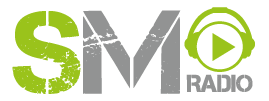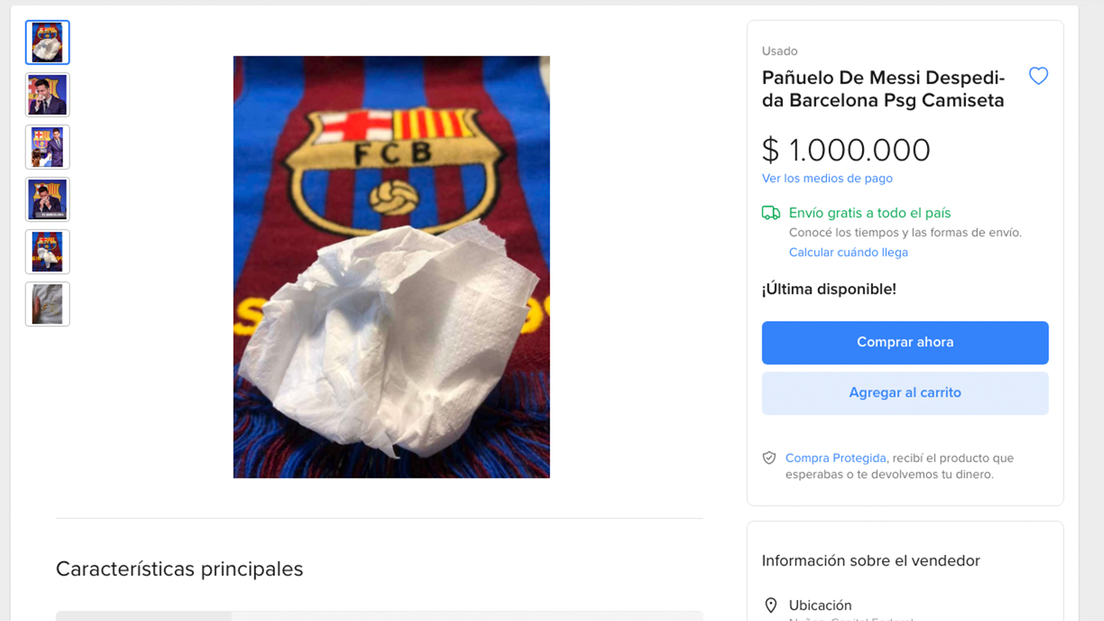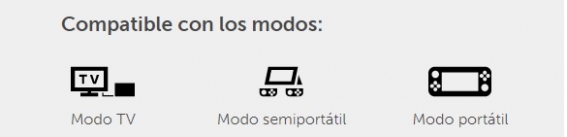[ad_1]
En este ciclo escolar 2021-2022, tanto maestros como alumnos deben seguir utilizando herramientas digitales para facilitar la enseñanza y el aprendizaje en las clases a distancia. Una de estas funciones es Google Jamboard, el pizarrón virtual que puede proyectarse durante las videollamadas para organizar cualquier tipo de idea.
Sin embargo, es posible que todavía no sepas utilizar de la mejor manera esta herramienta diseñada por Google Meet. Aquí te diremos los pasos para sacarle el mejor provecho a Google Jamboard y puedas aprovecharla en tus clases en línea.
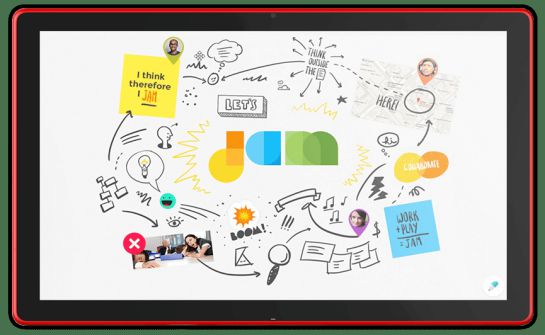
Una de estas funciones es Google Jamboard, el pizarrón virtual que puede proyectarse durante las videollamadas para organizar cualquier tipo de idea.
/ Captura de pantalla
También te puede interesar: SEP: Así puedes crear tu correo institucional o recuperar la contraseña
¿Cómo utilizar Google Jamboard en mis clases en línea?
A continuación te decimos los pasos para que puedas utilizar Google Jamboard desde alguna computadora o laptop.
- Primero, iniciar o unirse a la videollamada de la clase correspondiente.
- Una vez dentro, dar clic al ícono con un triángulo, un cuadrado y un círculo localizado en la esquina inferior derecha de la pantalla.
- Seleccionar “Uso de Pizarra”.
- Podrás escoger entre crear uno nuevo o abrir un Jamboard antiguo. Dar clic a la opción deseada.
- Por último, el pizarrón Jamboard se abrirá en una nueva pestaña y se compartirá el link automáticamente por medio del chat.
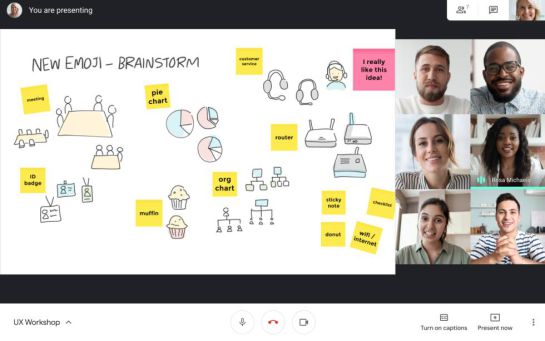
Una vez dentro, dar clic al ícono con un triángulo, un cuadrado y un círculo localizado en la esquina inferior derecha de la pantalla.
/ Captura de pantalla
También te puede interesar: ¿Cómo subes tu tarea a classroom? Te explicamos paso a paso
Consideraciones al utilizar Google Jamboard en tus clases en línea:
Es importante tener en cuenta que, si se une a la videollamada a través de un teléfono móvil o tablet, los usuarios únicamente podrán ver el pizarrón a través de la app de la herramienta. Por ello se recomienda utilizar siempre un equipo de cómputo.
De igual forma, para poder disfrutar de todas las funciones que Jamboard ofrece, es fundamental haber sido invitado a la reunión por medio del calendario, al igual que formar parte de la misma escuela o institución de la persona que abrió el pizarrón.

Se recomienda utilizar siempre un equipo de cómputo.
/ Getty Images
[ad_2]
Ver Original